El mes pasado publiqué Imagen ".iso de Android para PC", a los pocos días de que hice la publicación me encontre en PlanetaRed.com: "Instalar Google Android en Windows 7". Entonces la idea es realizar una instalación del sistema para móviles de Google directamente en el ordenador, por si no quieres descargar la imagen .iso o no te gusta/sabes iniciar por live CD.
Acá no hay que descargar la imagen de disco del sistema, sino descargar un emulador oficial de Google para probar el sistema; primero que todo hay que descargar los archivos del sitio oficial haciendo clic aquí, cuando haya finalizado la descarga ejecutamos y 'Next,Next,Next,Installa,Next,Finish' y después de la instalación procedemos a la descarga de la imagen, pero que será directamente montada en el SDK Manager (es el programa que recién instalamos), cuando ejecutamos el SDK Manager (si no tocamos nada durante la instalación se debe iniciar solo) clic en 'Accept All,Install' para que se descarguen los archivos necesarios, una vez instalado y estando en SDK Manager, en el menú seleccionamos 'Virtual Device,New' llenamos los datos a nuestro gusto nombre, etiqueta, plataforma, Calidad de imagen, Ram del dispositivo, etc.y 'Create ADV', luego simplemente es seleccionarlo y pulsar 'Start' elegimos la resolución y se supone que arranca. </p>
Yo se que la explicación no está muy clara, entonces si algo preguntan a través de los comentarios, bueno yo personalmente prefiero utilizar la imagen .iso
Fuente: Instalar Google Android en Windows 7 - PlanetaRed.com








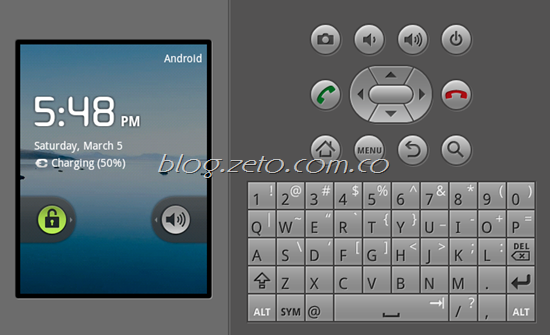






Compartí este post con tus amigos!
...o también puedes seguir el blog en:
0 comentarios:
Compartí tu opinión con los demás, deja un comentario. ↓
Los comentarios no son moderados, sin embargo si contienen insultos o son ofensivos, pueden ser borrados.